Battle.net aeglase allalaadimiskiiruse probleem: kuidas seda parandada
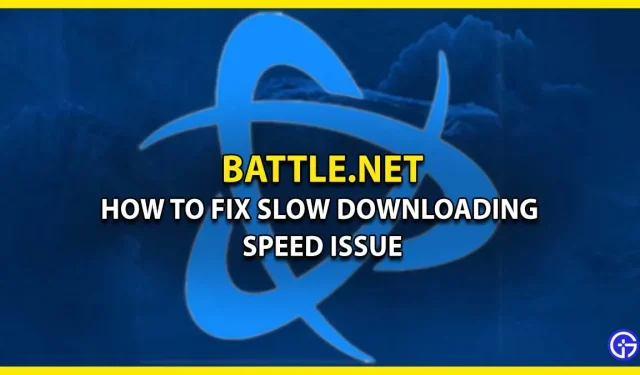
Kas olete hädas aeglase Battle.net allalaadimiskiirusega ja ei saa seda parandada? Ärge muretsege, see on just õige artikkel, mis teid aitab. Mitte ainult teie, viimasel ajal on paljud mängijad kurtnud sama kiirusprobleemi üle, kus mängu laadimine võtab tunde ja tunde. Ja paljud teatavad ka, et see probleem on eriti ilmne uue mängu ilmumisel. Seega uurime ilma pikema jututa võimalikku lahendust, kuidas sellest aeglase allalaadimiskiiruse probleemist lahti saada.
Kuidas lahendada Battle.net aeglase allalaadimiskiiruse probleem (võimalikud lahendused)
Siin on kõik võimalikud lahendused, mis aitavad teil Battle.neti aeglase allalaadimiskiiruse probleemi lahendada.
- Keela üleslaadimise ribalaiuse piirang
- Muutke allalaadimispiirkonda
- Ühendage Etherneti ühendusega
- Sulgege taustal töötavad rakendused
- Värskendage võrgudraiverit
Need on parandused, mis aitavad teil väikese kiirusega probleemist lahti saada. Parema mõistmise huvides vaadake ülaltoodud meetodite üksikasju.
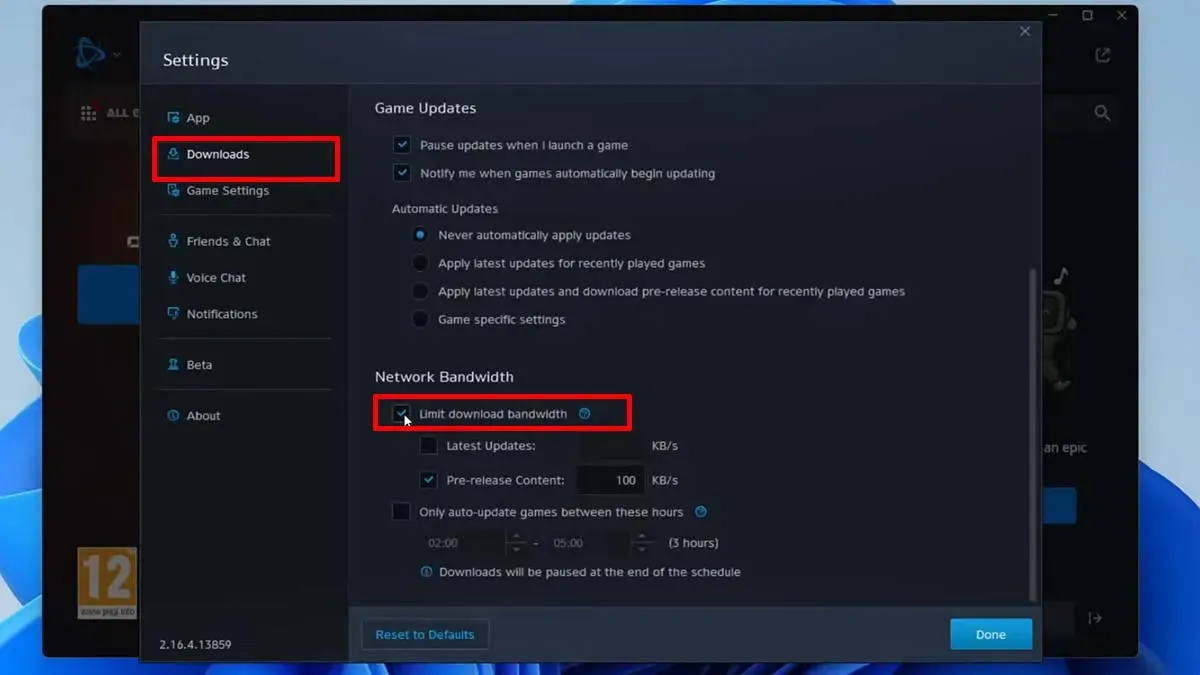
Algne pilt: GuideRealm
Keela üleslaadimise ribalaiuse piirang
Esimene paljude kasutajate jaoks töötanud lahendus on allalaadimise ribalaiuse piirangu keelamine. See parandab allalaadimiskiirust ja võimaldab süsteemil eraldada Battle.net’ile vajaliku ribalaiuse. Kui te sellest protsessist ei tea, kerige sammude vaatamiseks allapoole.
- Esmalt käivitage Battle.net kliendirakendus.
- Seejärel klõpsake ekraani vasakus ülanurgas Battle.net logol.
- Seejärel valige rippmenüüst “Seaded”.
- Seejärel otsige vahekaardil “Allalaadimised” üles jaotis “Võrgu ribalaius”.
- Seal lihtsalt tühjendage märkeruut „Piira allalaadimise ribalaiust”.
Ühendage Etherneti ühendusega
Kui teie arvuti töötab WIFI või mõne muu traadita ühenduse kaudu, võib see probleemi põhjustada. Sel juhul soovitame luua ühenduse Etherneti (juhtmega) ühendusega. Selleks, et anda süsteemile stabiilne voog ja Interneti-kiirus.
Muutke allalaadimispiirkonda
Teine asi, mida saate Battle.neti aeglase allalaadimiskiiruse parandamiseks teha, on muuta kliendirakenduse allalaadimispiirkonda. Viitamiseks on allpool toodud sammud selleks.
- Esmalt käivitage Battle.net kliendirakendus.
- Järgmisena logige oma kontolt välja.
- Seejärel näete sisselogimisekraanil väikest maakera logo.
- Klõpsake sellel ja valige oma eelistatud piirkond.
- Pärast seda sisestage oma kontole sisselogimiseks lihtsalt oma ID ja parool.
Sulgege taustal töötavad rakendused
Mõnikord võivad allalaadimiskiirusega seotud probleemid põhjustada ka taustal töötavad rakendused. Selle parandamiseks võite alati avada Task Manager > vahekaart Protsessid > Võrk ja lõpetada mittevajalikud rakendustoimingud.
Värskendage võrgudraiverit
Mängijad saavad Battle.net aeglase allalaadimise probleemi lahendamiseks värskendada ka võrgudraiverit. Seda seetõttu, et mõnikord võib aegunud kasutamine selliseid vigu põhjustada. Kui te pole selle sammudega tuttav, aitame teid.
- Esiteks avage seadmehaldur.
- Seejärel klõpsake rippmenüü avamiseks nuppu “Võrguadapterid”.
- Pärast seda paremklõpsake praegu kasutataval adapteril.
- Seejärel valige suvand Värskenda draiverit.
- Pärast seda valige “Otsi draivereid automaatselt” ja see lõpetab töö.
Need olid kõik võimalikud parandused, mis aitavad teil Battle.net kliendirakenduses allalaadimiskiiruse probleemi lahendada. Samuti soovitame tipptunnil ehk kella 18.00-00.00 mänge mitte alla laadida. Kuid kui teil on endiselt sama probleem, soovitame teil täiendava abi saamiseks ühendust võtta Battle.neti toega.
See võtab kokku, kuidas saate Battle.net aeglase allalaadimiskiiruse probleemi lahendada. Kui olete siin, vaadake meie juhendit, milline mängupood on parim. Vaadake ka eelseisvate mängude 2023. aasta väljalaskekuupäevade kalendrit.
Lisa kommentaar